iPhone SE怎么恢复出厂设置
时间:2023/2/22作者:未知来源:盘绰网教程人气:
- [摘要]iPhone SE恢复出厂设置步骤教程: 一、首先进入iPhone SE系统界面, 在其页面找到并【设置】应用图标, 随后在设置页面下方找到并点击进入到【通用】设置界面, 如下图所示。 二、...

iPhone SE恢复出厂设置步骤教程:
一、首先进入iPhone SE系统界面, 在其页面找到并【设置】应用图标, 随后在设置页面下方找到并点击进入到【通用】设置界面, 如下图所示。
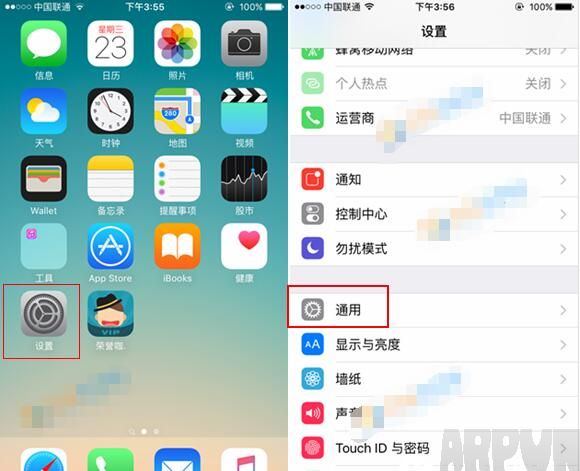
二、然后在通用界面下方找到并点击进入到【还原】设置页面, 接下来在还原设置中点击进入【还原所有设置】或者【抹掉所有内容和设置】设置, 如下图所示。
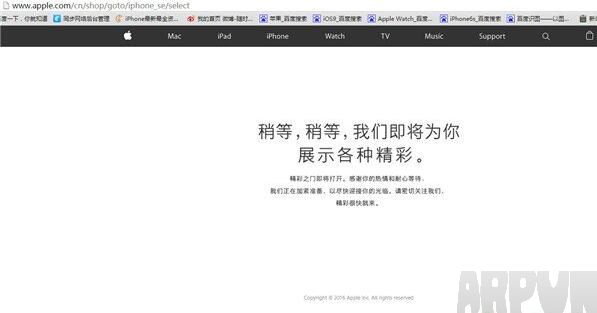
三、再接下来要去我们输入锁屏密码, 随后点击【还原所有设置】即可。 (PS:还原所有设置不会删除任何数据或媒体)如下图所示:
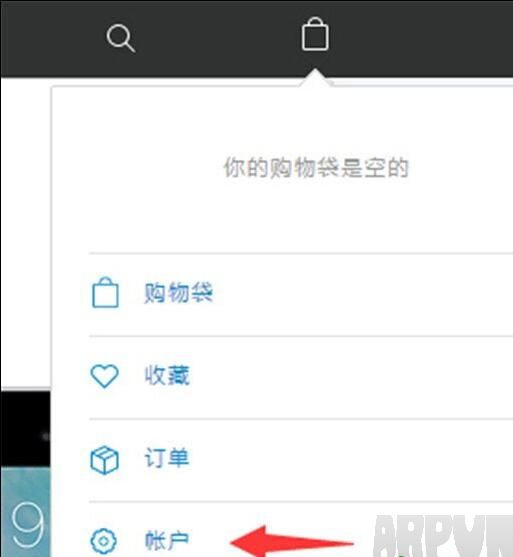
注:【还原所有设置】选项是仅抹掉所有安装的应用程序和通讯录等信息, 但不会删除任何数据或媒体。 , 但如果【抹掉所有内容和设置】选项的话, 那么iPhone SE内部所有数据会恢复到出厂设置, ROM存储中的数据也会被清空, 因此, 在选择恢复iPhone SE出厂设置时, 请提前备份好需要的数据资料哦。
苹果应用引领新的上网速度革命,给您带来超快体验。关键词: iPhone SE如何恢复出厂设置